2024-10-15 更新
5min で読める
従業員に個別にビデオを見せたい。あるいは、適切なサウンドトラック、理想的な照明、正確な字幕が確実に入るように、1 つの編集に何週間もかけて磨きをかけた制作者かもしれません。あるいは、ビデオを追加することで、コールド ピッチング スキルを向上させたいかもしれません。しかし、「送信」をクリックすると何が起こると思いますか? 「ファイル サイズが大きすぎます」というエラー通知が表示されます。
ほとんどの電子メール システムでは、特定のサイズの添付ファイルしか受け付けないため、サイズが大きいために電子メールでビデオを送信したり共有したりすることが困難になることがあります。この場合、電子メール用のビデオ圧縮が最適なオプションです。さまざまなビデオ圧縮ツールがあり、ファイルのサイズを縮小して、電子メールで愛する人にすばやく簡単に送信できます。20 種類のさまざまなビデオ圧縮方法を調べる必要はありません。この投稿では、最適なビデオ コンプレッサーと、大きすぎるムービーを電子メールで送信する最も簡単な方法 6 つを紹介します。
パート 2: 電子メール用にビデオを小さくする方法 [トップ 7 の方法]
パート 3: ビデオを電子メールに圧縮する方法に関する FAQ
パート 1: ビデオを電子メール用に圧縮することは可能ですか?
はい、電子メール用にビデオを圧縮することは可能です。ビデオを電子メールで送信する場合、ビデオを添付できないことや、ビデオのアップロードに手間がかかることが頻繁に発生します。これは、電子メールの最大ビデオ ファイル サイズが各電子メール サービスによって設定されているためです。大きなビデオ ファイルを圧縮するか、MKV や M2TS などの HD/4K ビデオをより効率的な形式に変換することが重要です。この場合、電子メール用のビデオ圧縮が最適なオプションです。ファイルのサイズを縮小して、愛する人に電子メールで迅速かつ簡単に送信できるようにするさまざまなビデオ圧縮ツールがあります。次のセクションでは、電子メールのビデオ圧縮に最も効果的な手法について説明します。
パート 2: 電子メール用にビデオを小さくする方法 [トップ 7 の方法]
この記事では、ビデオを圧縮するための上位 7 つの方法、それぞれの方法をいつ使用するか、そしてさまざまな方法を使用してビデオを簡単に圧縮する方法について説明します。では、始めましょう。
方法 1: コンピューターで電子メール用にビデオを圧縮する方法
誰もが習得すべき 簡単ビデオコンバーター究極ビデオブロガー、学生、映画や音楽を楽しむ人、自宅で映画を共有する人、またはこれらすべての人など、あらゆる人がビデオコンバーター Ultimate を利用できます。Eassiy Video Converter Ultimate は、20 種類以上のマルチメディア機能を使用して、変換、編集、圧縮、MV の生成、コラージュの作成などを行うことができます。バッチ変換と 1000 種類以上のビデオ/オーディオ形式をサポートしており、サポートされている形式では業界トップです。Eassiy の組み込みエディターは、結合、トリミング、切り取り、エフェクト、字幕、透かしの追加、ビデオの揺れの軽減、ビデオのノイズ除去などの機能を備えているため、ビデオ作成能力を高めるのに最適です。
主な機能:
- 1000以上のビデオ/オーディオ形式と業界をリードするバッチ変換をサポート
- 60倍高速なロスレス変換技術
- 最大8Kのビデオを品質を損なうことなく変換
- 編集、圧縮、MV の作成、コラージュの作成などのタスクに使用できる 20 を超えるマルチメディア ツールを提供します。
- AI テクノロジーはマルチコア プロセッサを強化してコンバージョン率を向上させます。
ビデオを圧縮する手順:
ステップ1: ビデオコンプレッサーを開く
Eassiy Video Converter Ultimate を開いたら、上部にあるツールボックス オプションを見つけます。次に、ビデオ コンプレッサーを選択します。
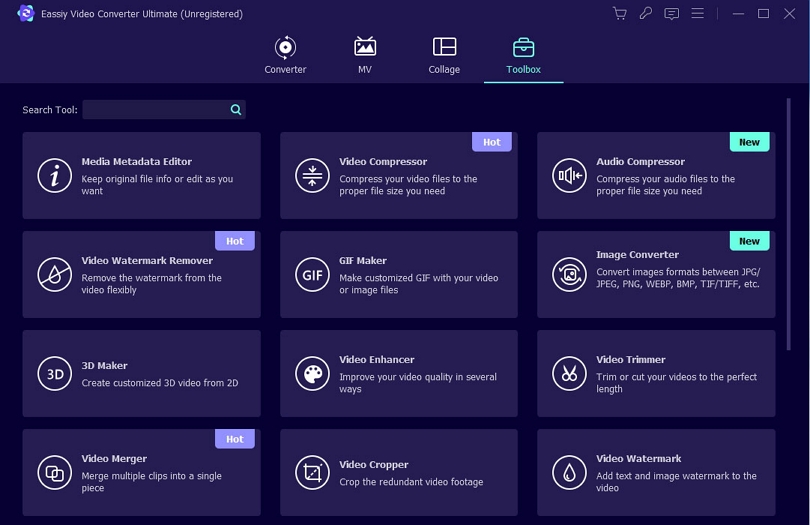
ステップ2: ファイルをアップロードする
ポップアップ ウィンドウが表示されます。プログラムにビデオを追加するには、「+」記号をクリックするか、ビデオをドラッグ アンド ドロップします。

ステップ3: ビデオサイズを変更する
最終的なビデオの名前、サイズ、解像度、形式、ビットレート、エクスポート場所を変更します。ドットをドラッグすると、ビデオファイルのサイズを変更できます。最大 90% のファイルを圧縮できます。
ステップ4: プレビューと圧縮
設定後のビデオ品質を確認するには、「プレビュー」ボタンをクリックします。ビデオを適切なサイズに圧縮するには、「圧縮」ボタンを押します。
情報を失うことなく高品質のビデオを制作したい人は、Eassiy Video Converter Ultimate の使用を検討してください。Video Compressor の主な機能は、プレビューとビデオ設定オプションです。これにより、必要なビデオの種類を自由に選択し、必要に応じて戻って設定を調整できます。
方法 2: VLC を使用して電子メール用にビデオ ファイルを圧縮する
MKV や AVI などの一部の形式はスペースを大量に消費するため、ビデオを FLV、WMV などのサイズの小さい形式に変換するのは賢明なアイデアです。VLC を使用すると、追加のソフトウェアをインストールせずにビデオ/オーディオ ファイルを変換でき、ビデオ サイズをある程度縮小できます。VLC でビデオを変換する方法については、以下のステップ バイ ステップのチュートリアルを参照してください。
ステップ1: VLC メディア プレーヤーをダウンロードし、セットアップして起動します。
ステップ2: メニューに移動して「メディア」>「変換/保存」をクリックし、完了したら「追加」>「変換/保存」を選択して、必要なビデオを選択します。
ステップ3: ビデオ変換のプロファイル タイプを選択します。
ステップ4: VLCビデオ圧縮を起動し、
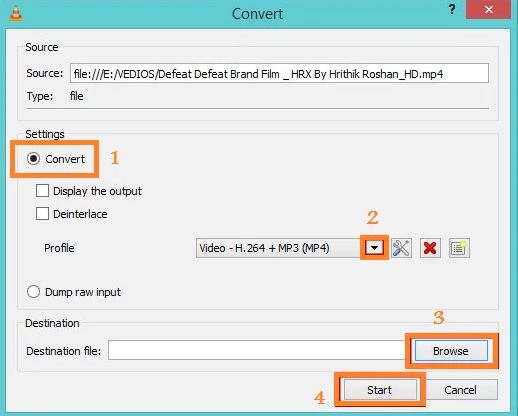
方法 3: iMovie で MP4 ビデオ ファイルをメール用に圧縮する方法
ここでは、Mac ユーザーが iMovie を使用してビデオ ファイルを圧縮する、迅速で無料かつ簡単な方法を紹介します。iMovie は、Mac デバイス (ラップトップまたはデスクトップ) にすでにインストールされているはずです。後で選択するパラメータに応じて、MP4 ビデオ ファイルのサイズが元のサイズの約半分に縮小されます。この例では iMovie 10.1 を使用していますが、以前のバージョンでも機能します。
ステップ1: 元のファイルサイズを確認する
この手順はオプションですが、まず元のファイルのサイズを確認する必要があります。これを行うには、iMovie デバイスでビデオを右クリックし、[情報を見る] タブを選択します。
ステップ2: メディアをインポートする
続行するには、iMovie を起動し、ファイル名を選択して、「メディアのインポート」ボタンをクリックします。また、ファイルをダブルクリックして「すべてインポート」を選択することもできます。このメディアをタイムラインにドラッグし、黄色のボックスが表示されるまで待ちます。
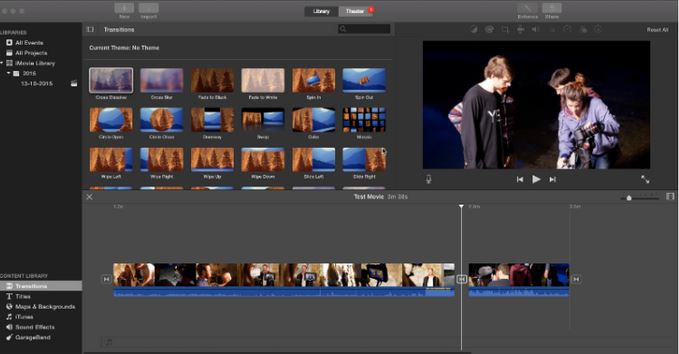
ステップ3: メディアをエクスポートする
iMovie でビデオ ファイルの編集が完了したら、画面上部に表示される [エクスポート] メニューから [ファイル] を選択します。エクスポート設定は、可能な限り低く調整する必要があります。結果には、元のビデオ ファイルから圧縮および縮小されたビデオ ファイルが表示されます。
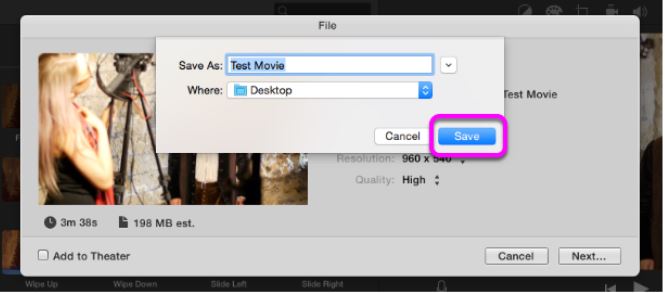
方法 4: Dropbox 経由で iPhone のメール用にビデオを小さくする方法
Dropbox などのクラウド コンピューティング ツールに慣れていない友人や親戚にビデオ ファイルを送信する場合は、電子メールに添付するのが最も効果的です。これらのプラットフォームは、品質を犠牲にすることなくビデオ ファイルを送信するための最も便利な手段を提供します。
Dropbox でビデオを共有するには、共有フォルダに投稿するだけで、フォルダにアクセスできるすべてのユーザーがビデオを利用できるようになります。これは、ラップトップ、デスクトップ、タブレット、または電話で実行できます。Dropbox でファイル共有リンクを作成できるため、友人、家族、同僚へのメールにビデオ ファイルの URL をコピーして貼り付け、ビデオへのアクセスを許可できます。
ステップ1: デスクトップまたはラップトップでDropboxを開き、アカウントにログインします。
ステップ2: デスクトップからアクティブな Dropbox ウェブ ブラウザ ウィンドウにビデオをドラッグ アンド ドロップすると、すぐにアップロードが開始されます。Android デバイスでは、任意のビデオを長押しし、上部の [共有] メニューから [Dropbox に追加] を選択します。
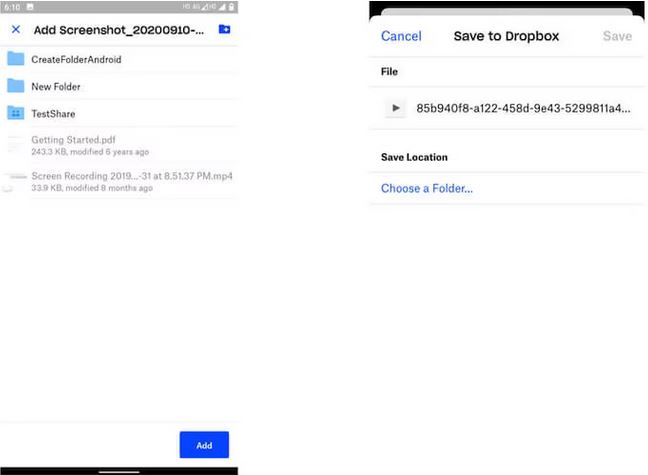
ステップ3: Dropbox を使用しているユーザーとビデオ ファイルを共有する場合は、[共有] オプションを選択し、相手のメール アドレスまたは連絡先情報を入力します。そうでない場合は、[リンクの作成] を選択し、相手のメール アドレスまたは連絡先情報を入力します。
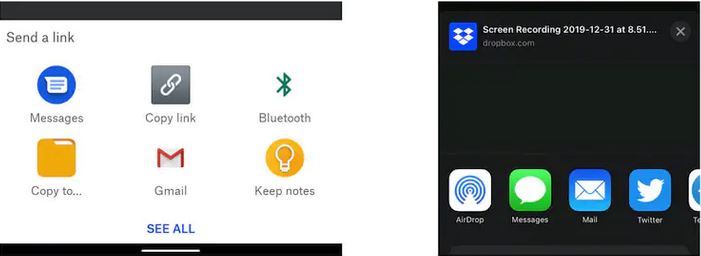
方法5: Handbrakeでメール用にビデオを圧縮する
Handbrake は、電子メール用にビデオを圧縮する簡単な方法です。その方法については、以下の手順に従ってください。
ステップ1: Handbrakeをダウンロードする
コンピュータに Handbrake をダウンロードしてインストールし、プロセスに従います。
ステップ2: ビデオ圧縮
- Handbrake を使用してファイルを圧縮するには、「Open Source」をクリックしてファイルを選択します。
- 選択された形式は MP4 です。
- サイズを決定します (通常は 1920×1080)。
- ビデオをクリックするときに、ビデオ エンコーダーに H.264 が選択されていることを確認してください。
- [参照] を選択して、右下隅にある保存先を選択します (圧縮後にファイルを見つけやすくするために、デスクトップを選択することを検討してください)。
- 「開始」をクリック
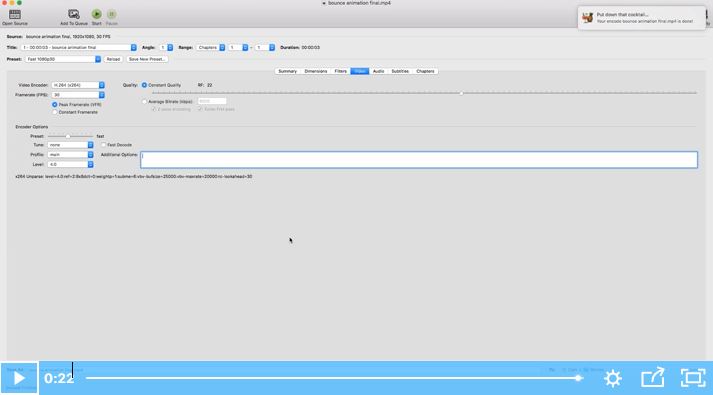
ステップ3: 圧縮されたビデオを見つける
ビデオのエンコードが完了したら、選択した保存先 (Handbrake の右下隅にあります) で圧縮ファイルを探します。
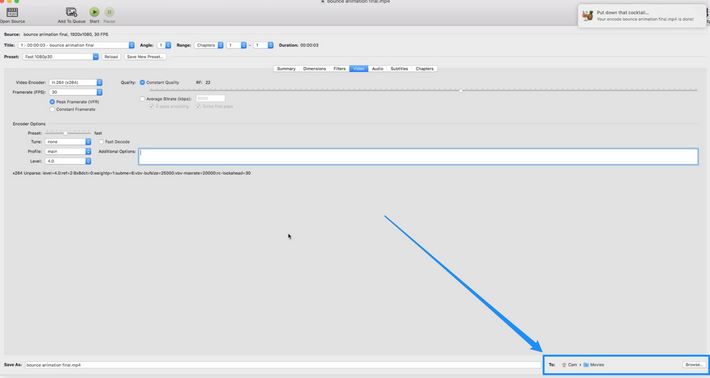
方法 6: Google ドライブを使用して Android でメール用に MP4 ビデオ ファイルを圧縮する方法
Gmail アカウントからメールを送信すると、添付ファイル (ペーパークリップ) オプションの横に Google ドライブのロゴが表示されます。ユーザーは、この Google ドライブの添付ファイル ボタンと Google ドライブ ストレージを使用して、最大 25 MB のファイルを挿入できます。Google ドライブのビデオを挿入した後、送信をクリックするだけです。ファイルが 25 MB を超える場合、Gmail はビデオを添付するのではなく、Google ドライブのリンクをメールに自動的に追加します。
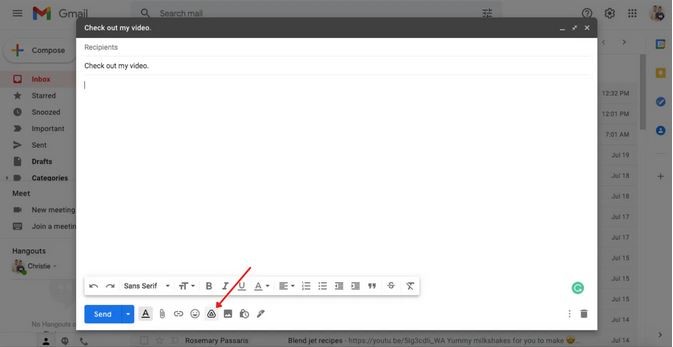
方法 7: Clideo でビデオをメールに圧縮する
ステップ1: ファイルをアップロードする
Clideo のビデオ サイズ リデューサーを開き、青い「ファイルを選択」ボタンをクリックして、圧縮したい画像を個人ライブラリから選択します。
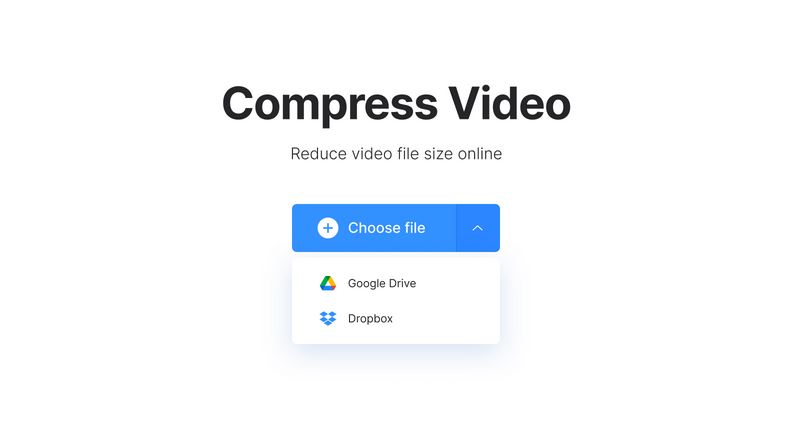
ステップ2: ツールが圧縮している間、待ちます
当社のプログラムは使い方が簡単で、すべての作業が自動で完了します。元のファイルのサイズ、インターネット接続の速度と信頼性、その他の要因によっては、ビデオの圧縮に数分かかる場合があります。待っている間に、お茶を飲んだり、新しい短いクリップを誰にメールで送信するかを決めたりすることができます。
ステップ3: ビデオをダウンロードする
手順が完了すると、新しいサイズと圧縮率が表示されます。結果をクラウド ストレージ サービスまたは個人用デバイスに保存します。
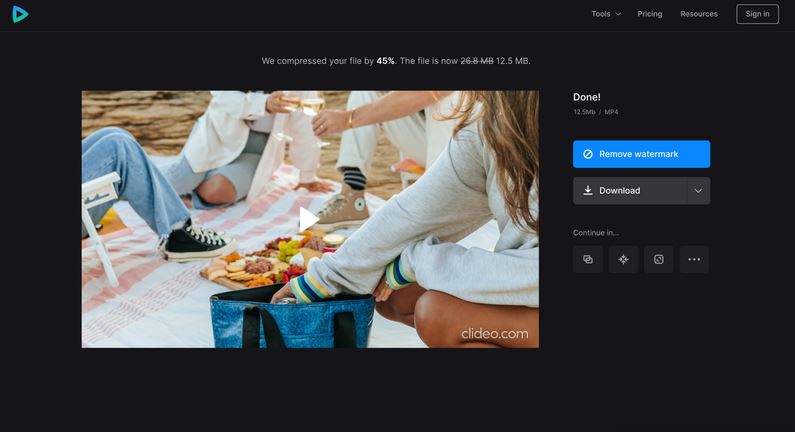
パート 3: ビデオを電子メールに圧縮する方法に関する FAQ
1. ビデオを電子メールで送信できないのはなぜですか?
また、使用している電子メール プラットフォームのサイズ制限をビデオが超えてしまうこともよくあります。Outlook のファイル サイズ制限は 20 MB ですが、Yahoo メールと Gmail のファイル サイズ制限は 25 MB です。許可された制限を超えるサイズのビデオを送信するのは困難です。
2. 大きなビデオを電子メールに添付するにはどうすればよいですか?
大きなビデオ ファイルを送信するには、Google ドライブと Gmail を使用します。サイズが 25 MB を超えるビデオ ファイルを Gmail 経由で送信する場合は、ファイルを Google ドライブにアップロードし、巨大なビデオ ファイルへのリンクを受信者と共有します。受信者はリンクをクリックしてブラウザでビデオを起動し、視聴またはダウンロードします。
3. ビデオを小さく送信するにはどうすればよいですか?
ファイルを圧縮すると、ビデオをより簡単に、より小さなファイル サイズで電子メールで送信できます。ZIP ファイルでは、ロスレス データ圧縮方法が提供されます。ファイルを圧縮すると、ビデオをより簡単に、より小さなファイル サイズで電子メールで送信できます。
結論:
個人的および職業上の目的のために技術スキルの向上を検討する人が増えるにつれ、ソフトウェア ソリューションの使いやすさと直観性が向上しています。大きなビデオ ファイルを送信する方法や、電子メール用にムービーを圧縮する方法を模索している場合でも、自分のスキルと理解のレベルを満たすソフトウェア ソリューションが存在することを確信できます。電子メール用にビデオ ファイルを圧縮する最適なツールは、さまざまな変数によって異なります。誠にありがとうございます。Eassiy Video Converter Ultimate は素晴らしいものであり、お客様のサポートに値すると信じています。削除されたデータを回復するための最良の機会と知識を提供します。







